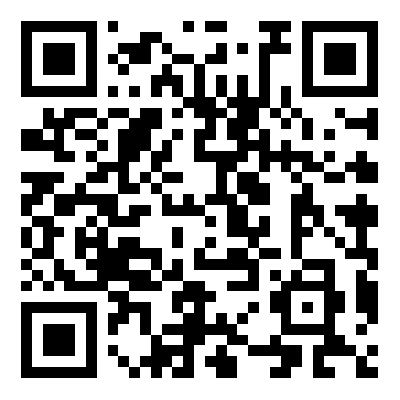MarsBit电脑端推流直播教程
火星财经视频直播现已支持手机直播和电脑端推流直播
一、准备工作
1. 创建直播间
访问(https://www.marsbit.co/live/start)创建推流直播,填写直播基础信息。电脑端直播支持预告直播,最长可设置七天以内的直播间。
完成基础资料后,点击创建直播按钮。
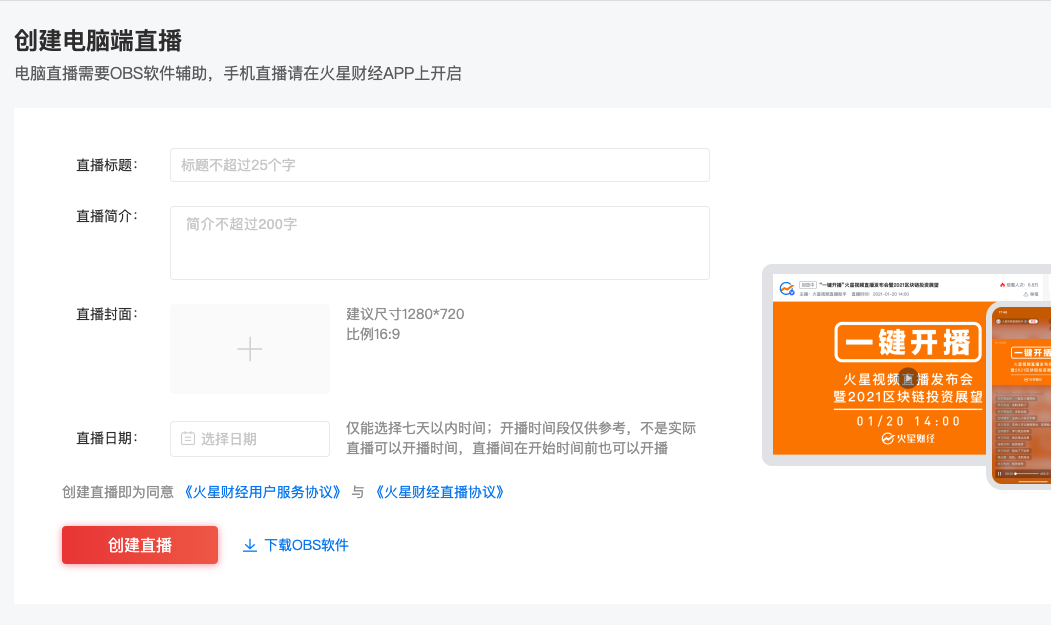
注意:
a. 创建直播间需进行实名认证,请下载MarsBitApp,点击首页右上角开播进行实名认证,实名认证采用人脸识别,10秒钟即可快速完成认证。MarsBit专栏已认证作者可直接开播。
b. 开播时间段仅供参考,不是实际直播可以开播时间,直播间在开始时间前也可以开播
MarsBitApp下载地址:https://www.marsbit.co/download
2. 获取推流地址
创建成功后,在直播间管理后台查看服务器地址和串流密钥,直播间观看地址为分享给观众观看链接
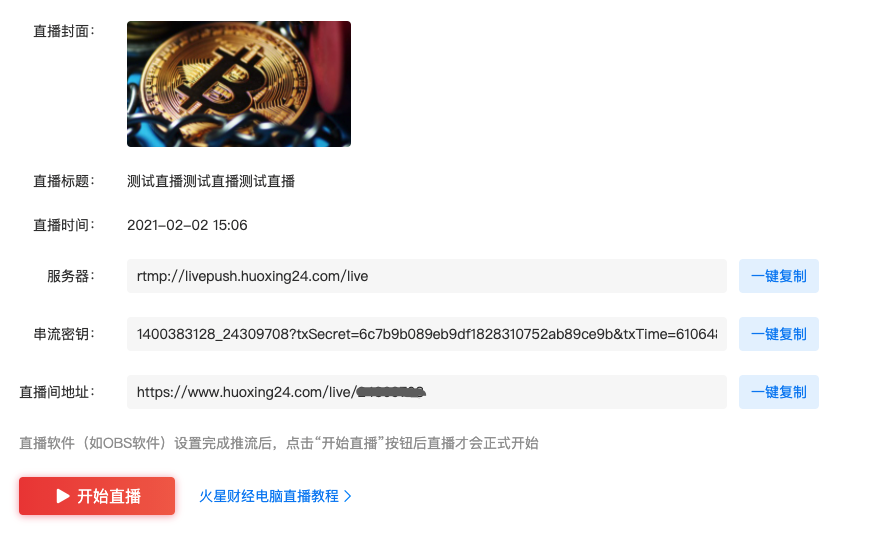
3.下载使用推流第三方软件
a. 下载安装第三方推流软件,在官网https://obsproject.com/下载并安装在电脑上
b. 推流地址配置
打开OBS点击右下角设置按钮
点击“流”,服务选择“自定义”
例如:
在创建MarsBit直播间获取到的推流地址后,对照将以下信息填入:
服务器:rtmp://livepush.huoxing24.com/live/
将直播间串流密钥填入:
串流密钥:1400383128_24309237?txSecret=dd6efce7008368222d7116bff499caa6&txTime=60D9Q521
确认无误后,点击右下角“应用”
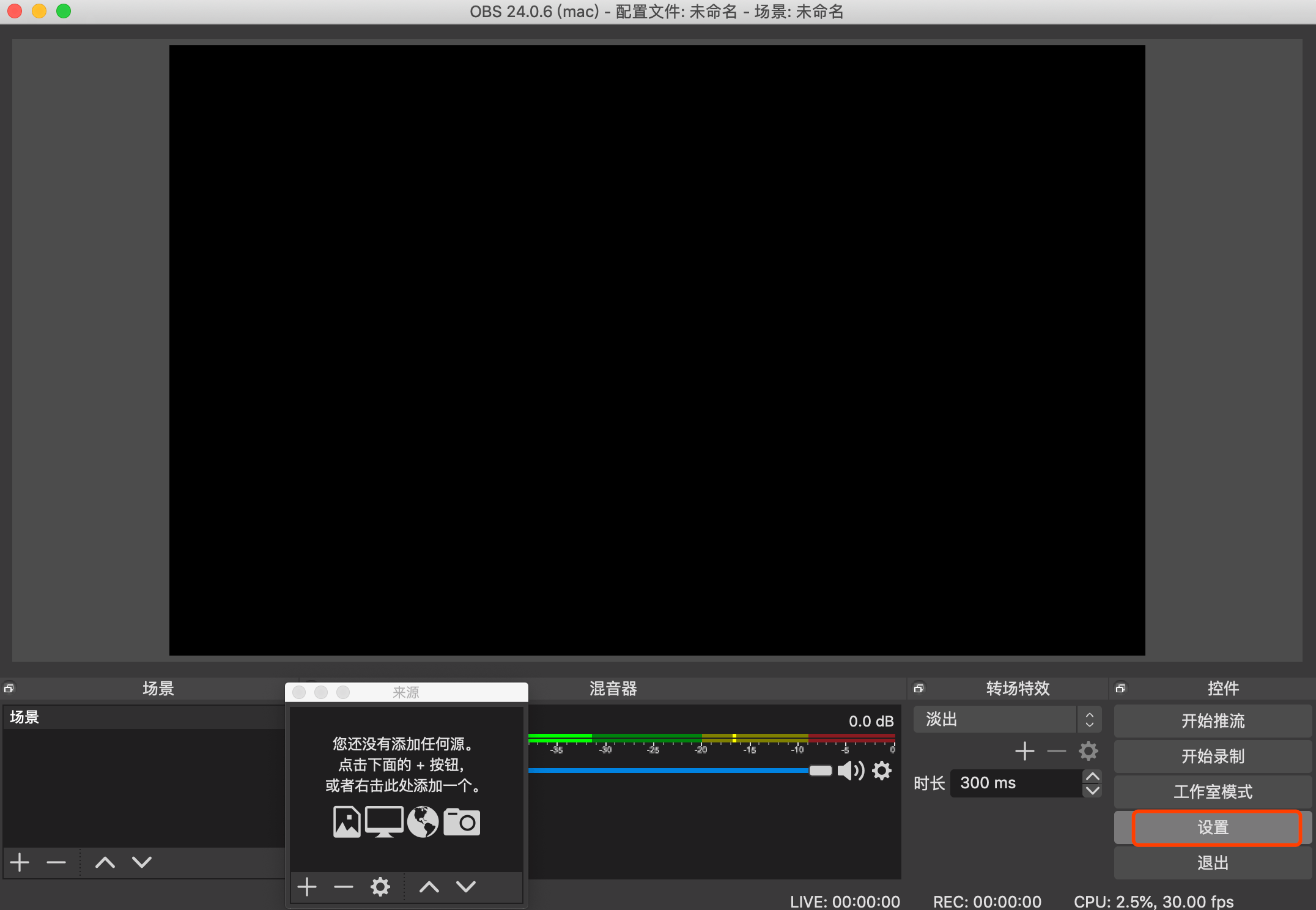
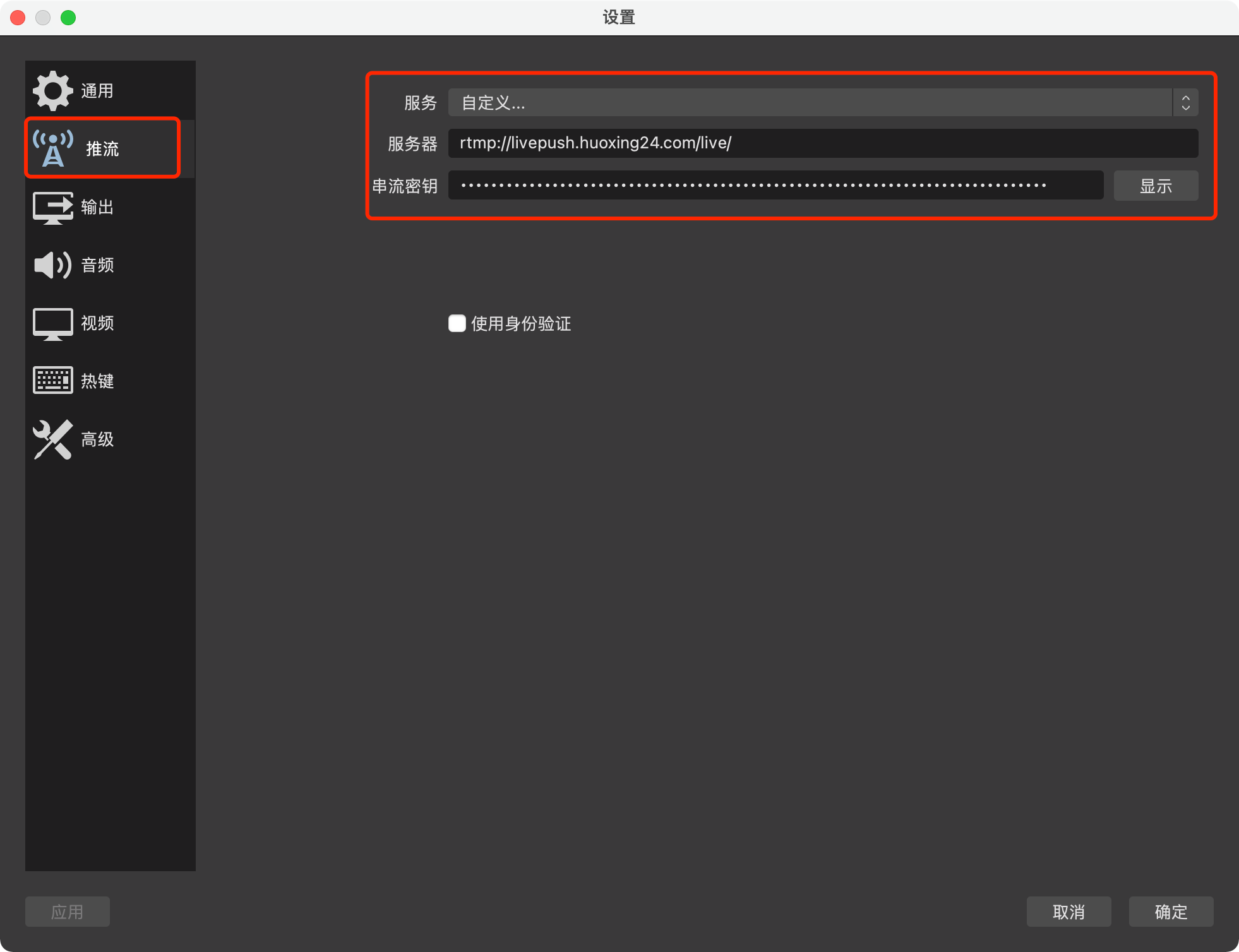
点击左侧“输出”,设置以下参数:
视频比特率:1800Kbps
编码器:x264
音频比特率:160
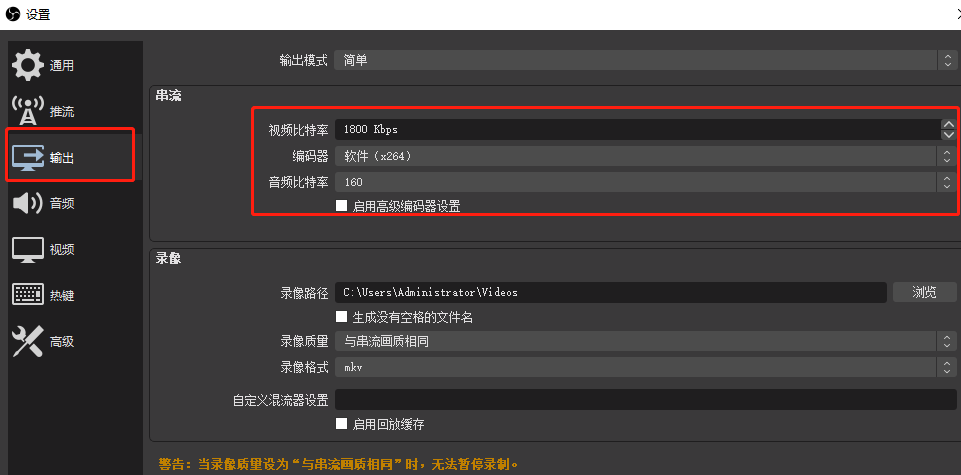
确认无误后,点击右下角确认
二、开播
1. 开启OBS推流
点击OBS软件“来源”框的“+”按钮,添加“显示器捕捉”,即可选择显示器(具体依个人需求选择)展示,设置完成后,点击“开始推流”
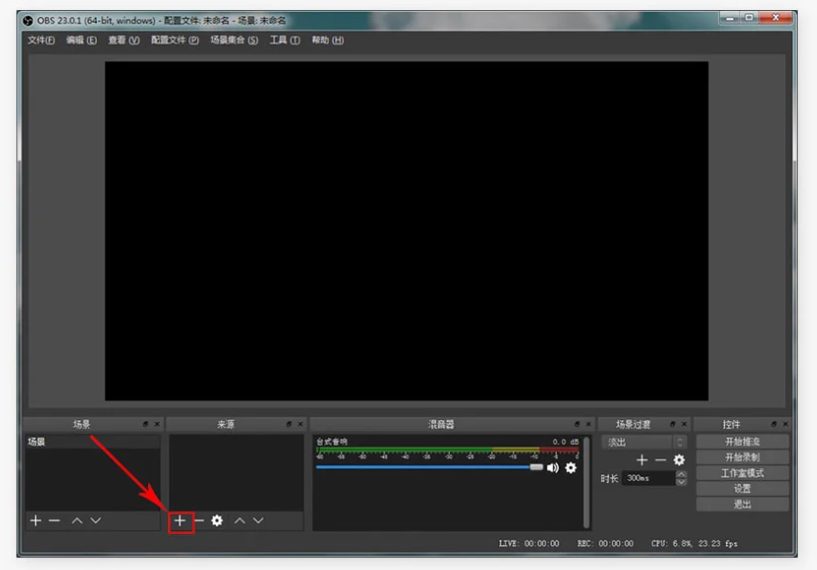
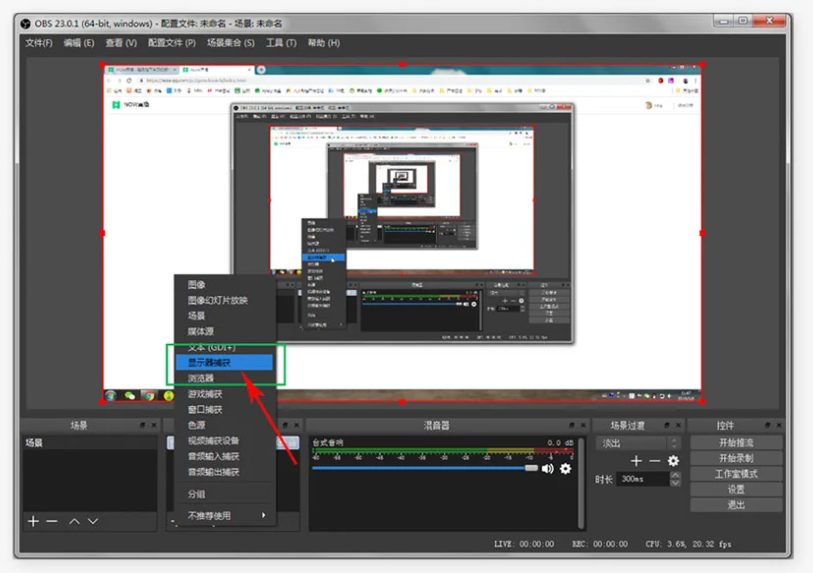
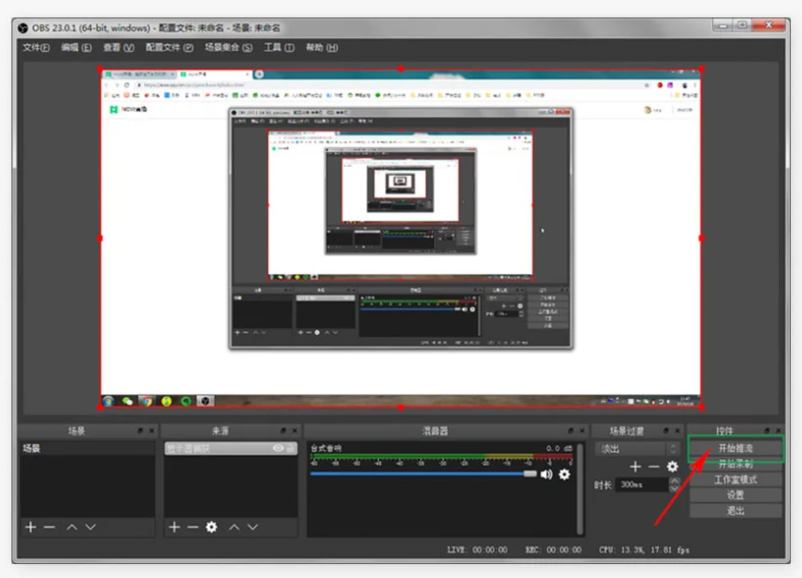
2. 回到直播间控制后台
以上准备工作完毕后,返回MarsBit直播间后台,点击“开始直播”按钮进行直播
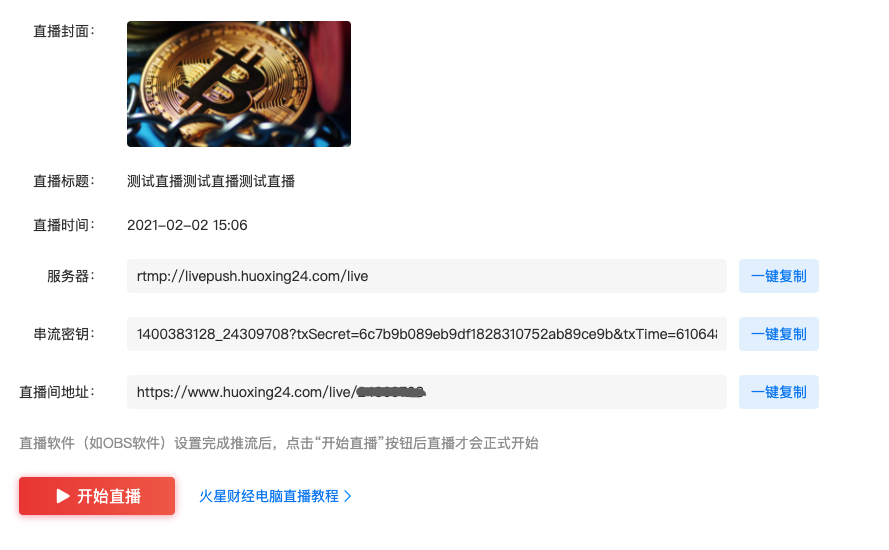
3.结束直播
优先在直播管理后台点击【结束直播】,再关闭OBS等第三方推流软件
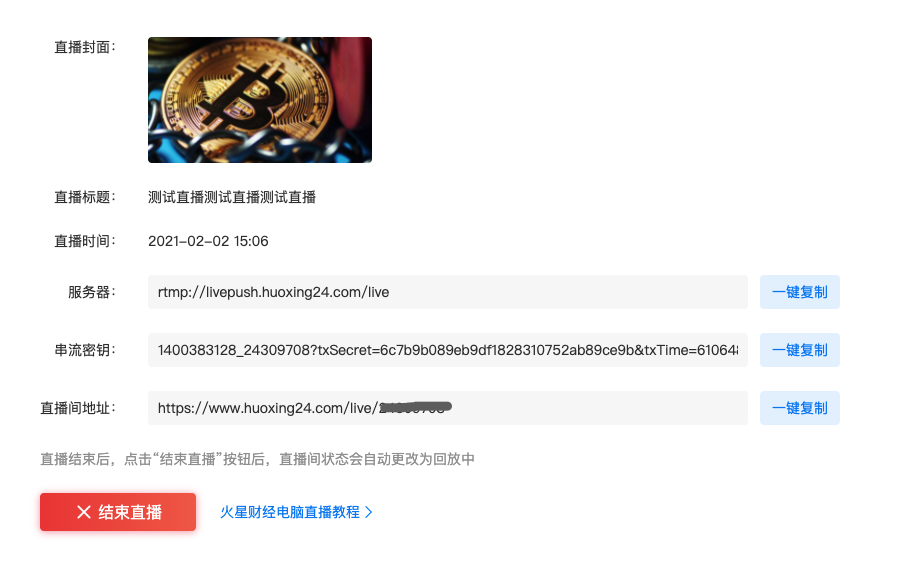
三、直播常见问题 Q&A
Q:直播出现重音
A:将来源中的音频输出设备关闭或者将机器外放音量调至静音
Q:直播没有声音
A:来源中添加音频输入设备(效果为添加自身说话声音)
Q:抓取窗口源会出现画中画啦!!怎么办?
A:冷静冷静,此为正常现象,将OBS窗口最小化即可正常直播,原因由于部分系统的兼容性问题导致的。
Q:直播画面显示不完整
A:调整OBS软件上的直播内容调整至窗口捕捉范围内
Q:直播出现卡顿或无画面
A:视频直播需要较快网速,请查看OBS软件右下角网络状态是否为绿色,如为黄色或者红色说明当前网速较慢,会影响直播效果
四、配置要求
系统要求:Windows8或Mac10.13及以上系统
CPU:Core i3-8100
主版:B350
显卡:独立显卡
内存:8GB
*以上为入门配置要求